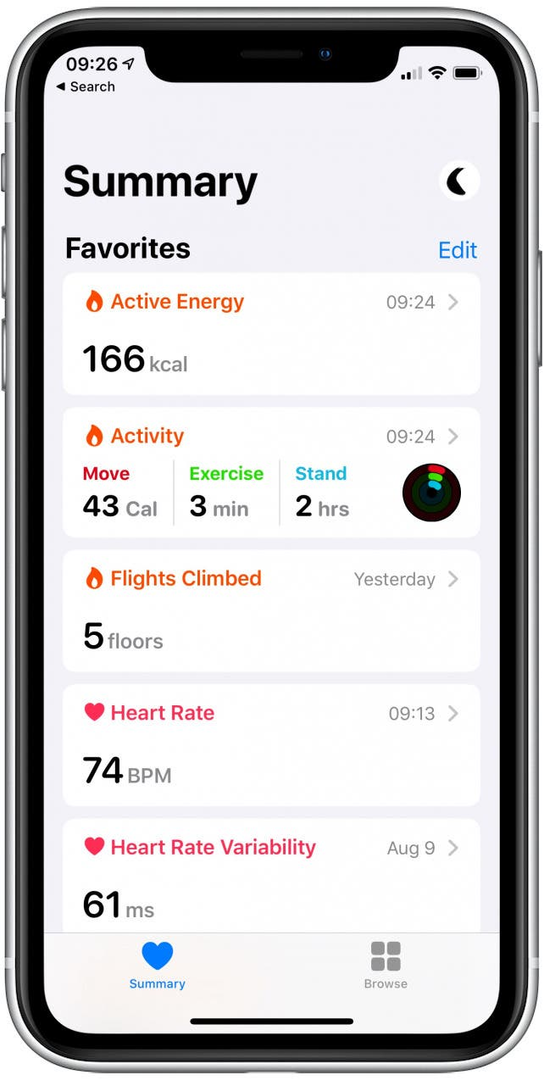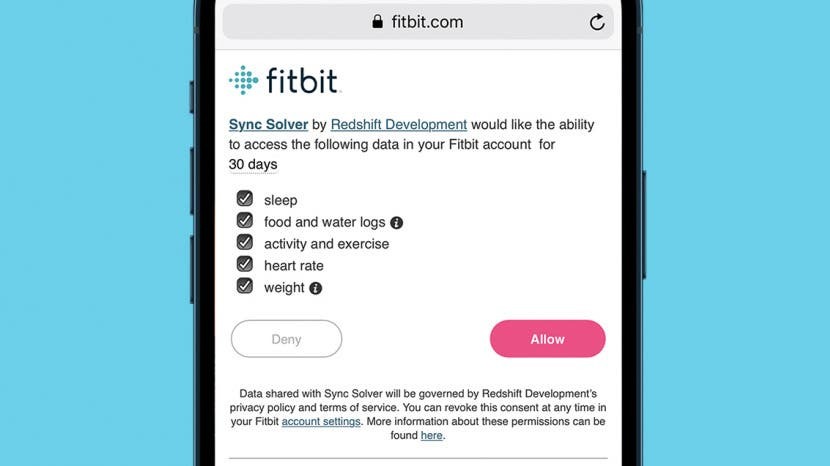
Jika Anda bertanya, "bagaimana cara menyinkronkan Fitbit ke Apple Health?" kami punya jawabannya. Menyinkronkan Fitbit, Garmin, Polar, Misfit, Withings, atau pelacak yang dapat dikenakan lainnya ke aplikasi Kesehatan Apple memudahkan Anda menyimpan semua informasi kesehatan komprehensif Anda di satu tempat di iPhone Anda. Kami akan mengajari Anda cara menyinkronkan Apple Health ke Fitbit menggunakan aplikasi pihak ketiga.
Apa yang ada di Artikel Ini:
- Bisakah Anda Menghubungkan Apple Health ke Fitbit, Garmin, Polar, Misfit, atau Withings? YA!
- Cara Menyinkronkan Fitbit Anda ke iPhone & Apple Health
- Memperbaiki: Sinkronkan Data Duplikasi Solver di Apple Health
- Cara Menyinkronkan Ketidakcocokan ke Apple Health
- Apa yang Harus Dilakukan Jika Aplikasi Kesehatan Menggandakan Data Aplikasi yang Tidak Sesuai
- Cara Menghubungkan Perangkat Withings ke Apple Health
- Bagaimana Saya Menyinkronkan Aplikasi Kesehatan dengan Garmin, Pelacak Polar, atau Perangkat atau Aplikasi lain?
- Mengapa Menggunakan Aplikasi Kesehatan Apple Alih-alih Aplikasi Kesehatan Pihak Ketiga?
Bisakah Anda Menghubungkan Apple Health ke Fitbit, Garmin, Polar, Misfit, atau Withings? YA!
Jadi apakah Fitbit kompatibel dengan iPhone? Jawaban singkatnya adalah ya! Lewati ke bagian berikutnya untuk melihat caranya. Sayangnya, untuk menghubungkan perangkat yang dapat dikenakan tertentu ke Apple Health, Anda perlu menggunakan aplikasi pihak ketiga seperti Sync Solver.
Pelacak kebugaran dan aksesori kesehatan lainnya terintegrasi dengan informasi aplikasi Kesehatan Anda untuk menyimpan catatan pengukuran, nutrisi, tekanan darah, rekam medis, dan banyak lagi. Sejak monitor kebugaran yang dapat dikenakan dapat melacak begitu banyak data tentang olahraga, tidur, berat badan, dan bahkan tekanan darah, koneksi antara pelacak yang dapat dikenakan ke satu aplikasi Kesehatan akan menampilkan gambaran keseluruhan.
Kami akan membahas cara menyinkronkan Fitbit ke aplikasi Apple Health di bawah ini; meskipun Fitbit secara teknis tidak bekerja dengan Apple Health, informasi kesehatan Anda tetap dapat dihubungkan menggunakan aplikasi sinkronisasi Fitbit. Kami akan membahas cara menghubungkan Apple Health ke pelacak kebugaran paling populer di bawah ini.
Kembali ke atas
Cara Menyinkronkan Fitbit Anda ke iPhone & Apple Health
Fitbit dan Apple Health dapat bekerja sama, tetapi mereka memerlukan bantuan dari aplikasi pihak ketiga. Hingga Fitbit siap untuk menyetujui sinkronisasi langsung dengan Apple Health, aplikasi pihak ketiga perlu digunakan untuk menyinkronkan aplikasi Fitbit dengan aplikasi Apple Health. Aplikasi favorit kami adalah Pemecah Sinkronisasi untuk Fitbit ($4.99). Untuk menghubungkan Fitbit ke Apple Health:
- Dari App Store, unduh Pemecah Sinkronisasi untuk aplikasi Fitbit.
- Buka Aplikasi pemecah sinkronisasi dan ketuk Sinkronkan Sekarang.
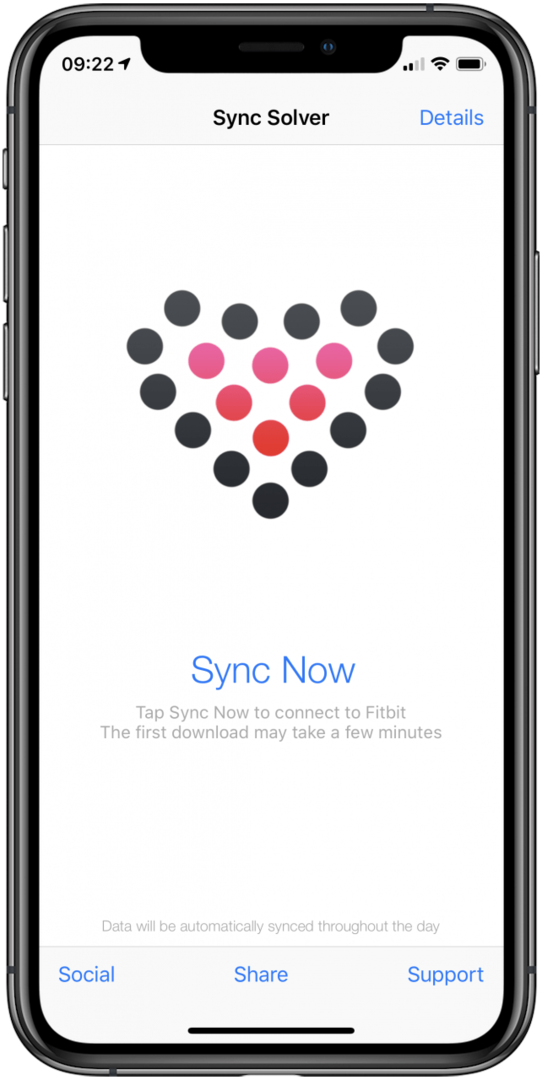
- Sebuah pesan akan muncul; mengetuk Melanjutkan.
- Aplikasi Kesehatan Anda akan terbuka; mengetuk Nyalakan Semua Kategori.
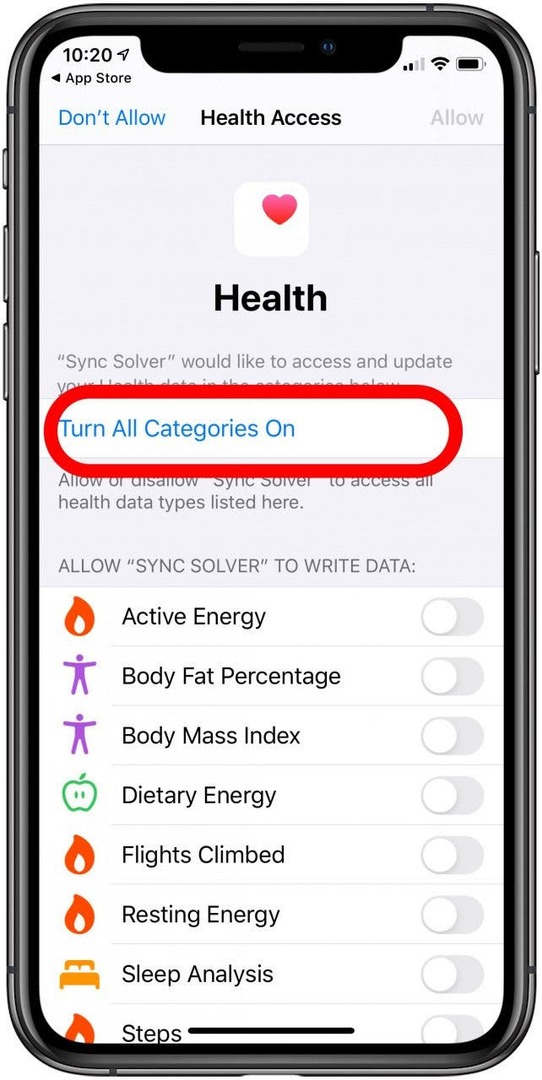
- Selanjutnya, aplikasi akan mengarahkan Anda ke Fitbit.com.
- Masuk ke akun Anda.
- Sync Solver akan meminta izin untuk info dari Fitbit; mengetuk Mengizinkan.
- IPhone Anda ingin membuka Sync Solver; mengetuk Membuka.
- Info Fitbit Anda kemudian akan disinkronkan dengan Sync Solver.
- Kapan pun Anda ingin memperbarui informasi aplikasi Kesehatan dengan data Fitbit Anda, kembali ke Sync Solver dan ketuk Sinkronkan Sekarang.
- Sinkronkan Fitbit Anda dengan aplikasi Sync Solver.
Bisakah Anda menyinkronkan Fitbit Charge 3 ke iPhone? Ya! Langkah-langkah ini harus bekerja untuk semua model Fitbit dan beberapa model lainnya.
Kiat Pro: Menyinkronkan Fitbit dan Apple Health Anda tidak sama dengan mempelajari cara memasangkan Fitbit dengan telepon Anda. Ini dilakukan menggunakan aplikasi Fitbit dengan mengetuk Siapkan Perangkat dari halaman akun.
Kembali ke atas
Memperbaiki: Sinkronkan Data Duplikasi Solver di Apple Health
Satu masalah yang diketahui dengan pengaturan pihak ketiga ini adalah iPhone Anda dapat menggandakan data. Pengembang aplikasi menawarkan langkah-langkah ini sebagai perbaikan:
- Dari aplikasi Kesehatan, pilih Jelajahi dari bagian bawah layar.
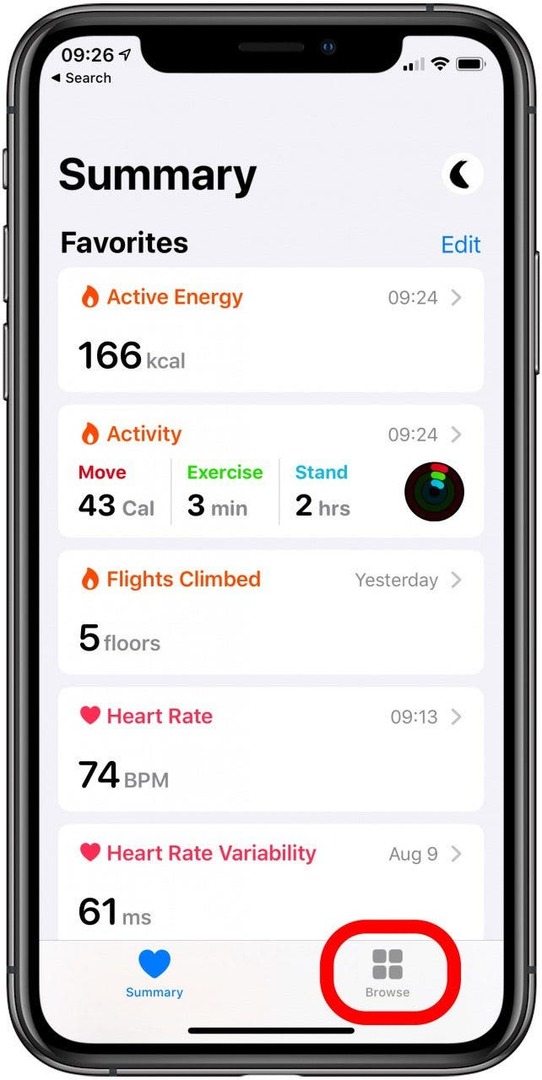
- Mengetuk Aktivitas.

- Memilih Langkah.

- Gulir ke bawah dan ketuk Sumber & Akses Data.

- Pilih Sunting di pojok kanan atas.

- Tekan lama dan seret gagang tiga bilah di samping sumber data Sync Solver untuk memindahkannya ke bagian atas daftar.
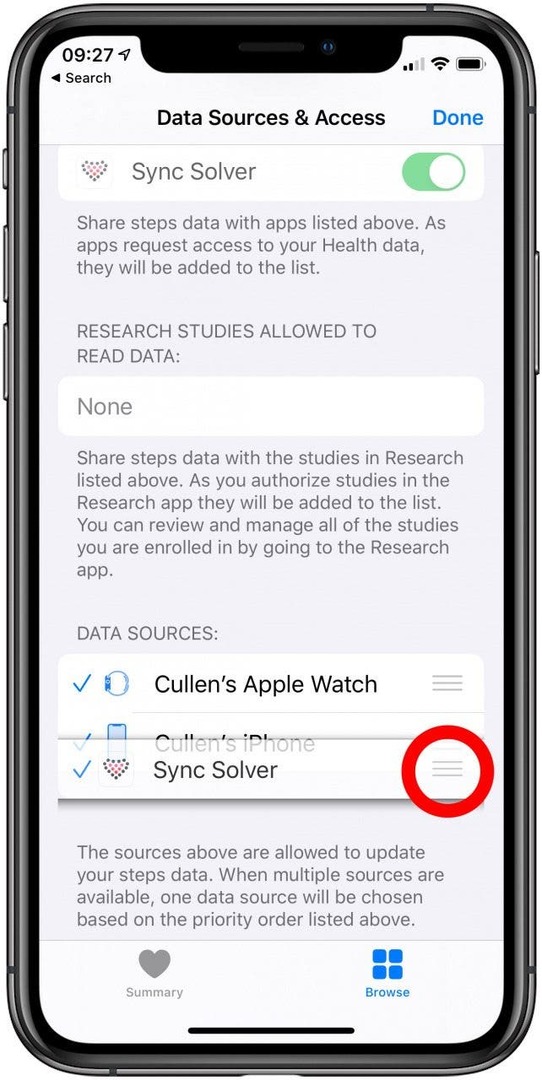
Mengetuk Selesai di pojok kanan atas untuk menyelesaikan.
Memindahkan Sync Solver ke bagian atas daftar sumber data Anda akan memberi tahu iPhone Anda bahwa Sync Solver adalah yang paling penting dan bahwa aplikasi Kesehatan harus mempertimbangkan data darinya terlebih dahulu. Sync Solver juga mengatakan, "pastikan untuk tidak menyinkronkan tipe data yang sama karena ini akan menghasilkan loop duplikasi data."
Kembali ke atas
Cara Menyinkronkan Ketidakcocokan ke Apple Health
Seperti Fitbit, perangkat yang dapat dikenakan Misfit memerlukan aplikasi untuk melacak data Anda dengan aplikasi Kesehatan. Anda dapat menggunakan aplikasi Misfit gratis untuk menyinkronkan data Anda ke Apple Health. Untuk hasil terbaik, pindahkan Misfit ke bagian atas daftar Sumber Anda di Apple Health:
- Instal Aplikasi yang tidak sesuai dari App Store, jika Anda belum melakukannya. Masuk atau buat akun Misfit.
- Di layar beranda aplikasi Misfit, ketuk Perangkat.
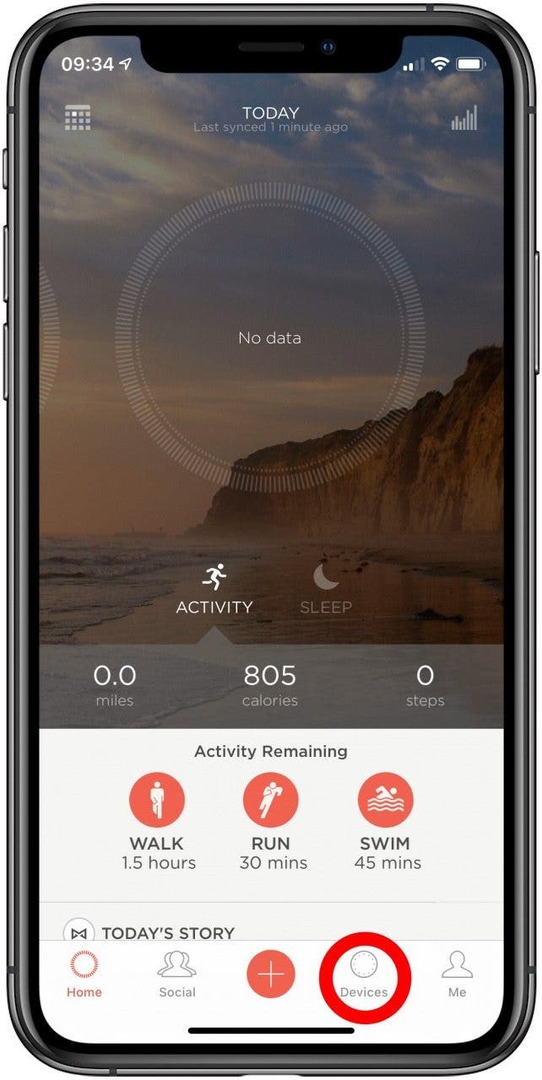
- Di bawah Pelacakan iPhone, ketuk Sinkronkan. Tunggu sebentar. Mungkin perlu beberapa saat untuk memulai aplikasi Misfit, tetapi aplikasi ini bekerja di latar belakang.
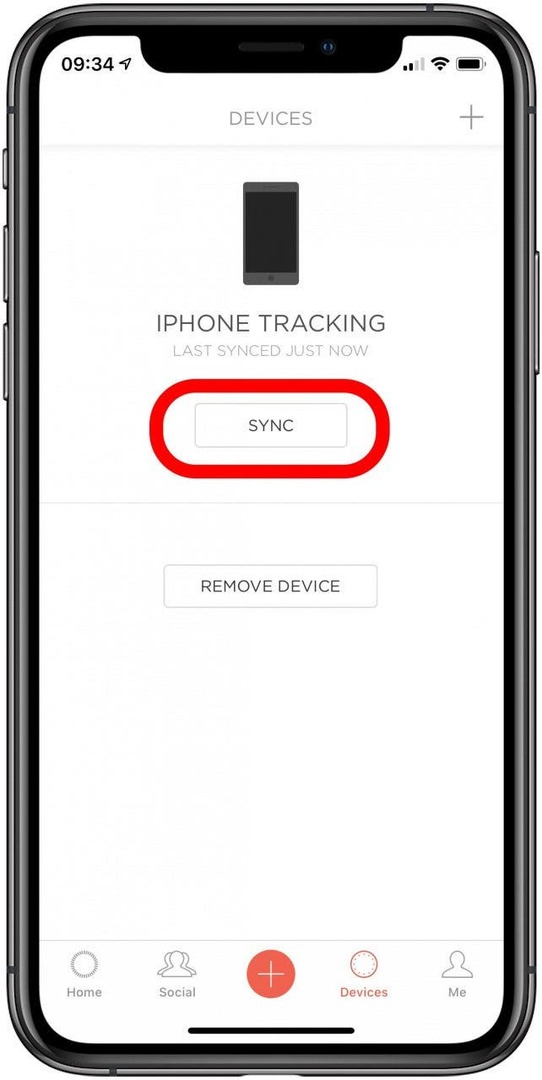
- Misfit akan memunculkan permintaan Health Access.
- Anda dapat mengetuk Nyalakan Semua Kategori di bagian atas, atau alihkan hanya kategori yang Anda inginkan.
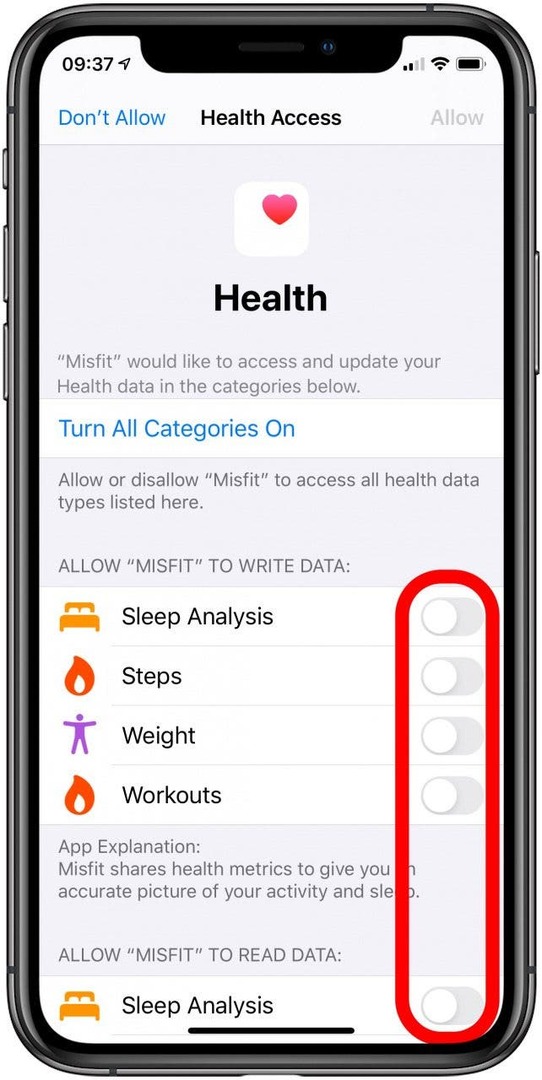
- Setelah selesai, ketuk Mengizinkan.
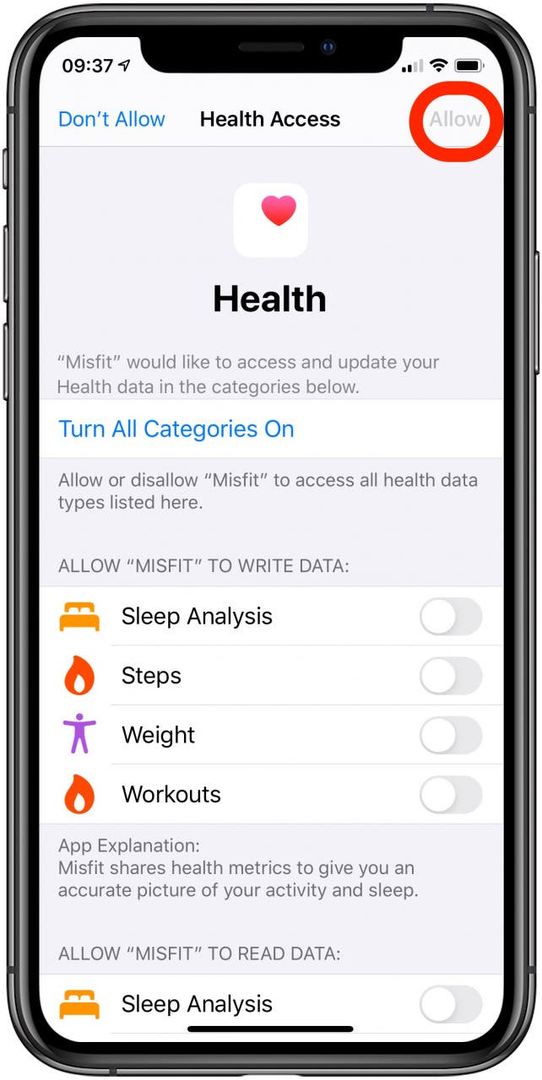
Kembali ke atas
Apa yang Harus Dilakukan Jika Aplikasi Kesehatan Menggandakan Data Aplikasi yang Tidak Sesuai
Data aplikasi Kesehatan Anda mungkin diduplikasi oleh iPhone jika ada beberapa sumber asalnya. Untuk memperbaiki ini:
- Dari Kesehatanaplikasi, pilih Jelajahi dari bagian bawah layar.
- Mengetuk Aktivitas.

- Memilih Langkah.

- Mengetuk Sumber & Akses Data.

- Pilih Sunting.

-
Tekan lama tiga garis horizontal dan seret Misfit ke bagian atas daftar Anda.
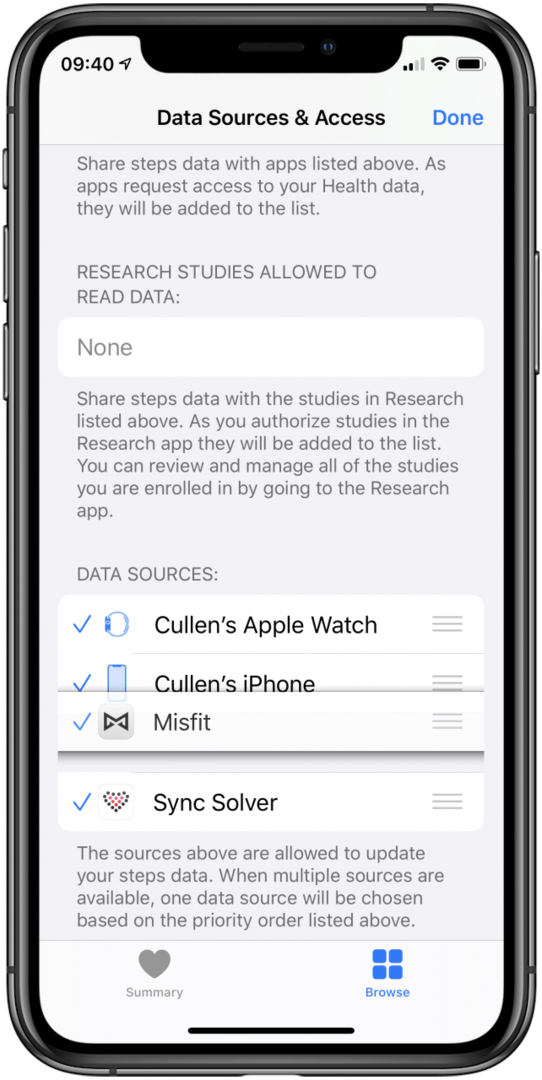
Memindahkan Misfit ke bagian atas daftar sumber data Anda akan memberi tahu iPhone Anda bahwa Misfit memiliki prioritas, dan aplikasi Kesehatan harus mempertimbangkan data darinya terlebih dahulu.
Kembali ke atas
Cara Menghubungkan Perangkat Withings ke Apple Health
Withings memiliki berbagai macam produk mulai dari perangkat kebugaran dan monitor tekanan darah. Perusahaan membuat sinkronisasi perangkat Withings ke aplikasi Apple Health menjadi mudah dengan menggunakan aplikasinya Withings Health Mate. Untuk menghubungkan perangkat Withings ke Apple Health:
- Unduh pasangan kesehatanaplikasi oleh Withings dari App Store.
- Masuk atau buat akun.
- Mengetuk Profil di pojok kanan bawah.
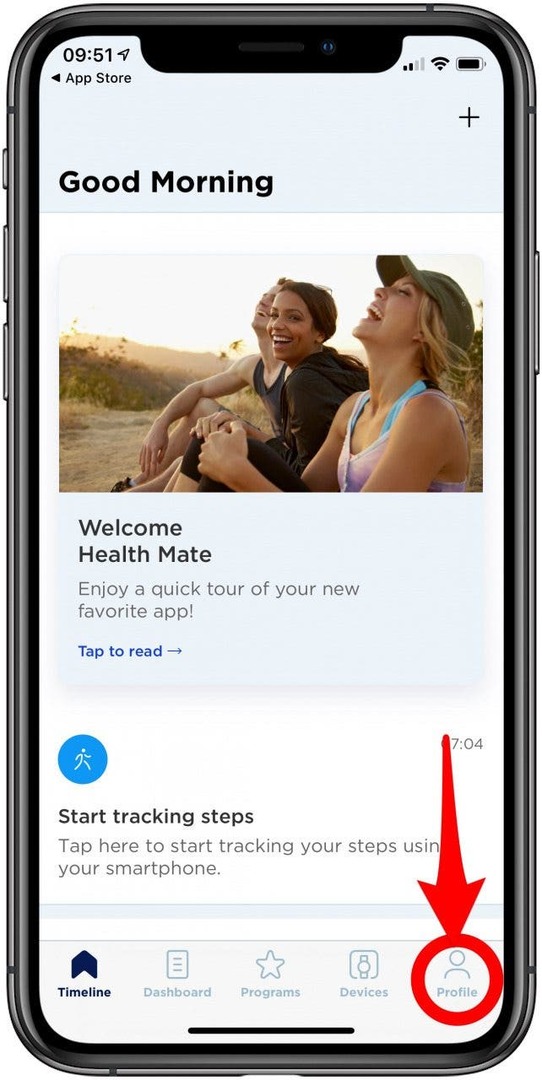
- Gulir ke bawah dan ketuk pada Kesehatan ikon aplikasi.
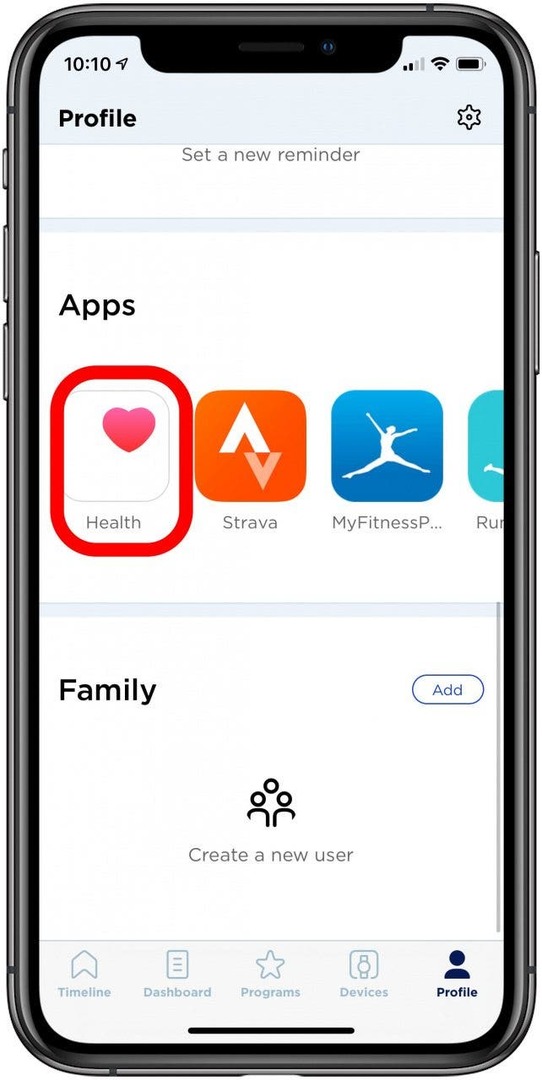
- Anda akan mendapatkan jendela permintaan data aplikasi Kesehatan. Beralih pada kategori yang ingin Anda sinkronkan.
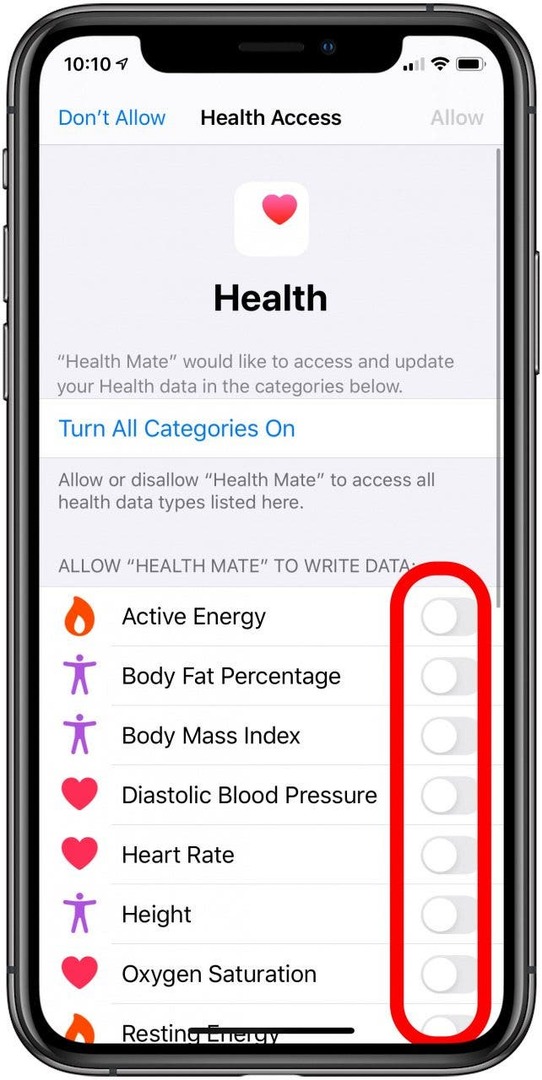
- Mengetuk Mengizinkan saat selesai.
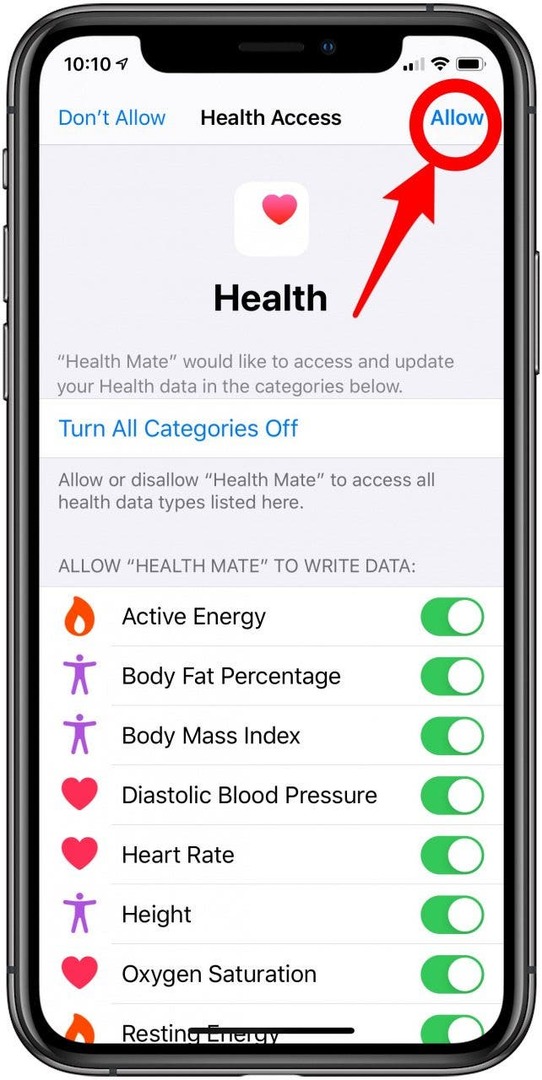
Kembali ke atas
Bagaimana Saya Menyinkronkan Aplikasi Kesehatan dengan Garmin, Pelacak Polar, atau Perangkat atau Aplikasi lain?
Secara umum, sebaiknya periksa pengaturan aplikasi atau aplikasi perangkat apa pun yang ingin Anda sinkronkan dengan aplikasi Apple Health. Pengaturan aplikasi harus menunjukkan sesuatu di sepanjang garis Sinkronisasi Aplikasi Kesehatan. Dari sana, Anda harus dapat memberikan izin ke aplikasi atau aplikasi perangkat.
Saat Anda meminta izin, Anda dapat memilih informasi spesifik apa yang disinkronkan, atau Anda dapat memilih untuk menyinkronkan semua informasi yang tersedia. Nanti, jika Anda memutuskan untuk tidak lagi ingin informasi tersebut dibagikan dengan app Apple Health, Anda dapat mengunjungi Tab Sumber di Kesehatan dan matikan aplikasi apa pun yang Anda inginkan, serta hapus informasi apa pun dari yang terhubung perangkat.
Jika, karena alasan apa pun, Anda tidak dapat menemukan cara untuk menyinkronkan aplikasi atau perangkat ke aplikasi Kesehatan, pastikan Anda masuk ke aplikasi atau aplikasi perangkat. Kemudian:
- Buka iPhone Pengaturanaplikasi.
- Pilih Kesehatan.
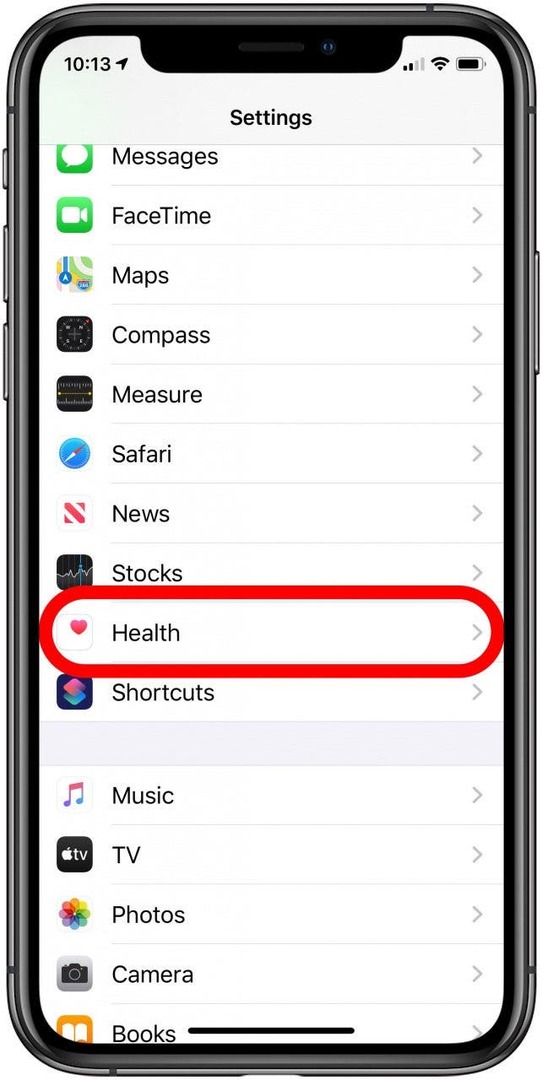
- Pilih Akses Data & Perangkat.
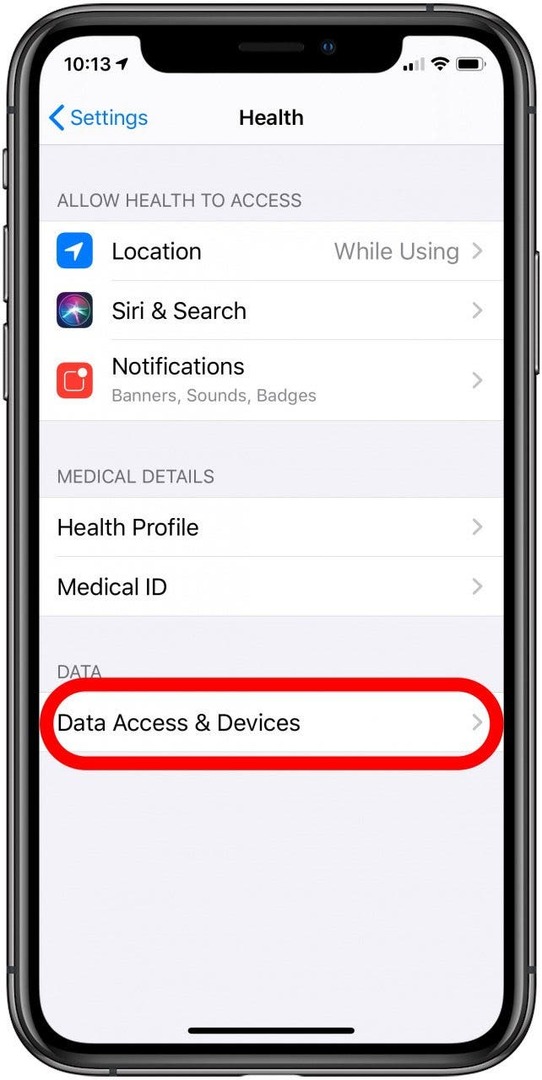
- Pilih aplikasi yang ingin Anda beri izin.
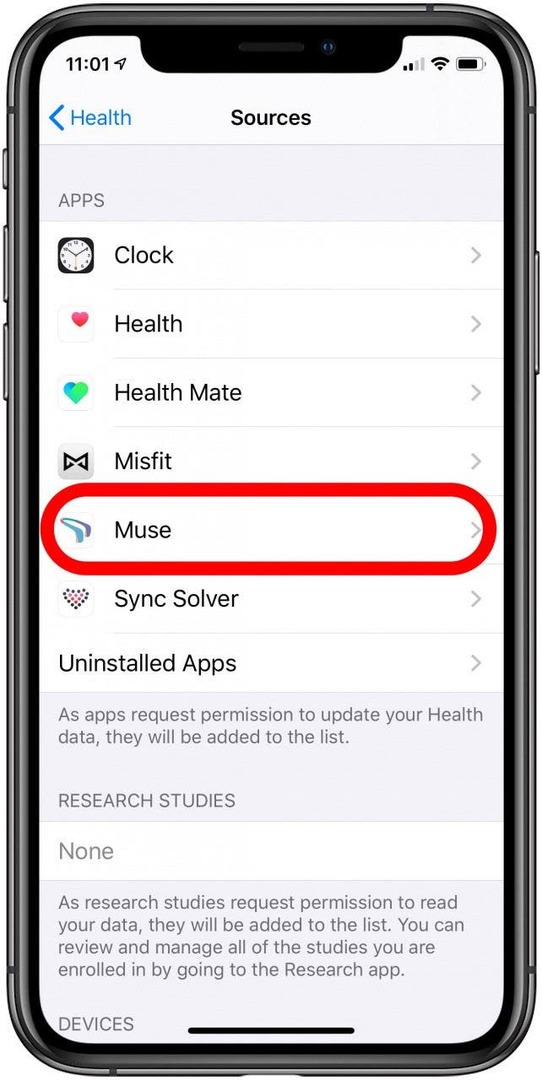
- Aktifkan izin yang ingin Anda berikan.
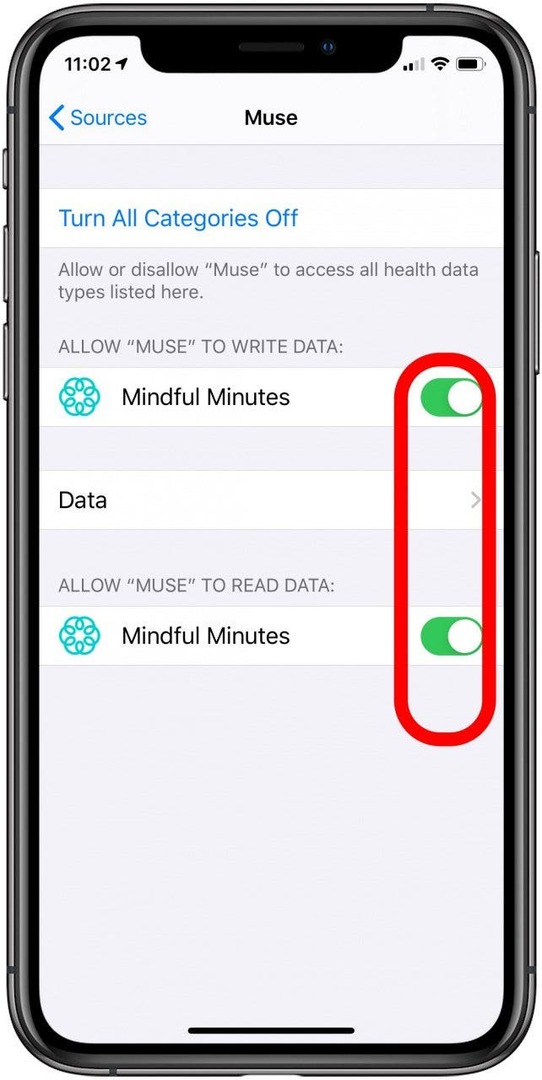
Kembali ke atas
Mengapa Menggunakan Aplikasi Kesehatan Apple Alih-alih Aplikasi Kesehatan Pihak Ketiga?
Pelacakan kesehatan dan kebugaran telah datang jauh dari hari-hari pedometer kecil yang akan kita jepit di ikat pinggang kita. Kami memiliki monitor kebugaran yang dapat dikenakan sekarang yang melacak semuanya, mulai dari langkah hingga olahraga dan bahkan tidur—dan sekarang ponsel cerdas kami dapat melakukan hal yang sama. Monitor kesehatan termasuk manset tekanan darah, termometer, dan timbangan.
Aplikasi Apple Health adalah tempat tujuan Anda untuk melacak semuanya—mulai dari olahraga dan tidur hingga tekanan darah dan suhu. Anda bahkan bisa ekspor data Kesehatan Anda dari aplikasi untuk berbagi dengan dokter atau konselor. App Apple Health terhubung dengan sebagian besar perangkat kebugaran, dan jika Anda membawa iPhone (6s dan yang lebih baru) bersama Anda ke mana pun Anda pergi, ia dapat bertindak sebagai pelacak kebugaran dengan melacak langkah, aktivitas, dan bahkan tidur Anda dengan gerakannya koprosesor.
Dengan semua pelacak kebugaran hingga saat ini kecuali Fitbit, Anda harus mengunduh dan membuka aplikasi yang disertakan dengan pelacak kebugaran untuk memasangkannya dengan aplikasi Kesehatan Apple. Memiliki informasi dari semua perangkat yang dapat dikenakan di satu tempat dapat membantu Anda mendapatkan gambaran kesehatan yang lebih baik secara keseluruhan.